答:笔记本电脑的无线网络连接显示红叉的原因比较多,可以按照下面的方法进行操作,来尝试解决这个问题。
问:我笔记本电脑上的无线网络连接显示了一个红十字,我无法访问互联网。我能做些什么来解决这个问题?
答:笔记本电脑无线网络连接出现红十字会的原因有很多。您可以尝试通过以下方法来解决这个问题。
1.大多数笔记本电脑都有无线网络开关,请确保无线网络开关已打开。
注意:
不同的笔记本电脑有不同的无线网络开关位置,所以你可以在键盘上寻找带有无线网络图标的按键。
2.在“网络连接”页面检查无线网络是否被禁用?如果禁用,您只需启用无线网络即可解决问题。操作步骤如下:
(1)同时按住键盘上的“win”+“r”键打开运行程序。
(2)在运行程序中输入“ncpa.cpl”,点击“确定”打开电脑的网络连接设置页面。
(3)如果无线局域网或无线连接的图标为灰色并被禁用,则用鼠标右键单击该图标并选择“启用”。
3.检查计算机上的“无线局域网自动配置”服务是否正常启用。请遵循以下步骤。
(1)同时按住键盘上的“win”+“r”键打开运行程序。
(2)在运行程序中输入“services.msc”,然后点击“确定”打开“services”设置页面。
(3)滚动鼠标找到“WLAN自动配置”,确保状态列下显示“正在运行”,启动类型列下显示“自动”,如下图所示。如果状态列显示“已禁用”,右键单击“无线局域网自动配置”并选择:启用。
5.更新无线网卡的驱动程序。您可以下载“司机生活”或“司机向导”。安装后,它会自动检测计算机上的驱动程序。如果检测到新版本的网卡驱动程序,它将提示更新它。
6.如果计算机设置了备份,可以通过恢复系统来解决问题。
7.重新安装计算机系统。


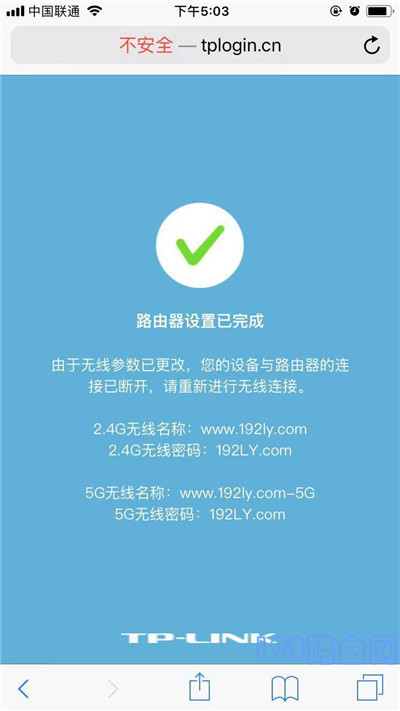

评论